안녕하세요. 미뇽입니다.
오늘은 워드프레스에서 테마와 함께 자식 테마(Child Theme)를 설치하는 방법에 대해 알아보려고 합니다. 웹사이트를 운영하다 보면 테마를 직접 수정해야 하는 경우가 종종 생기는데요, 이때 자식 테마를 사용하면 원본 테마의 업데이트로부터 자유로우면서도 안전하게 원하는 대로 커스터마이징을 할 수 있다는 큰 장점이 있습니다.
왜 자식 테마(Child Theme)를 사용해야 할까요?
앞서 잠깐 언급했지만, 자식 테마를 사용하는 가장 큰 이유는 테마 커스터마이징의 안전성과 지속성 때문입니다.
안전한 업데이트:
일반적으로 테마는 기능 개선, 보안 패치 등을 위해 주기적으로 업데이트됩니다. 만약 테마 파일을 직접 수정했다면, 테마 업데이트 시 수정했던 내용이 모두 사라지게 됩니다. 하지만 자식 테마에 수정 사항을 적용하면, 부모 테마가 업데이트되어도 자식 테마의 내용은 그대로 유지됩니다.
쉬운 관리:
어떤 부분이 커스터마이징 되었는지 자식 테마의 style.css 파일이나 functions.php 파일만 확인하면 되므로 관리가 용이합니다.
원본 보존:
부모 테마는 원본 그대로 유지하면서 필요한 부분만 자식 테마에서 수정하므로, 문제가 발생했을 때 원본 테마로 쉽게 돌아갈 수 있습니다.
실제로 웹사이트를 운영하다 보면 CSS를 조금 수정하거나, 특정 기능을 추가하기 위해 functions.php 파일을 수정하는 일이 빈번하게 발생합니다. 이때 자식 테마를 사용하면 이러한 작업들을 훨씬 안전하고 효율적으로 진행할 수 있습니다.
테마 적용 하기
테마 설치 하기
테마를 설치하는 과정은 생각보다 간단합니다. 여기서는 GenerateTheme를 설치해 보도록 하겠습니다.
워드프레스 관리자 페이지 접속: 워드프레스 대시보드에 로그인합니다. (yourdomain.com/wp-admin)
테마 메뉴 이동: 왼쪽 메뉴에서 외모(Appearance) > 테마(Theme) 로 이동합니다.
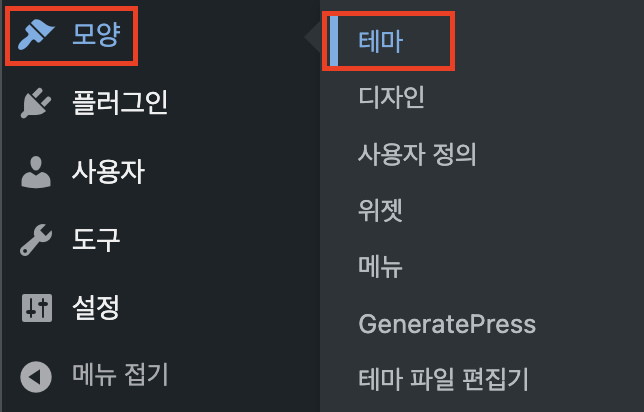
새로 추가: 페이지 상단에 있는 ‘새로 추가’ 버튼을 클릭합니다.
GeneratePress 검색: 오른쪽 상단의 검색창에 ‘GeneratePress’를 입력하고 검색합니다.
GeneratePress 설치 및 활성화: 검색 결과에 나타난 GeneratePress 테마 위에 마우스를 올리면 ‘설치’ 버튼이 나타납니다. ‘설치’ 버튼을 클릭하여 테마를 설치합니다.
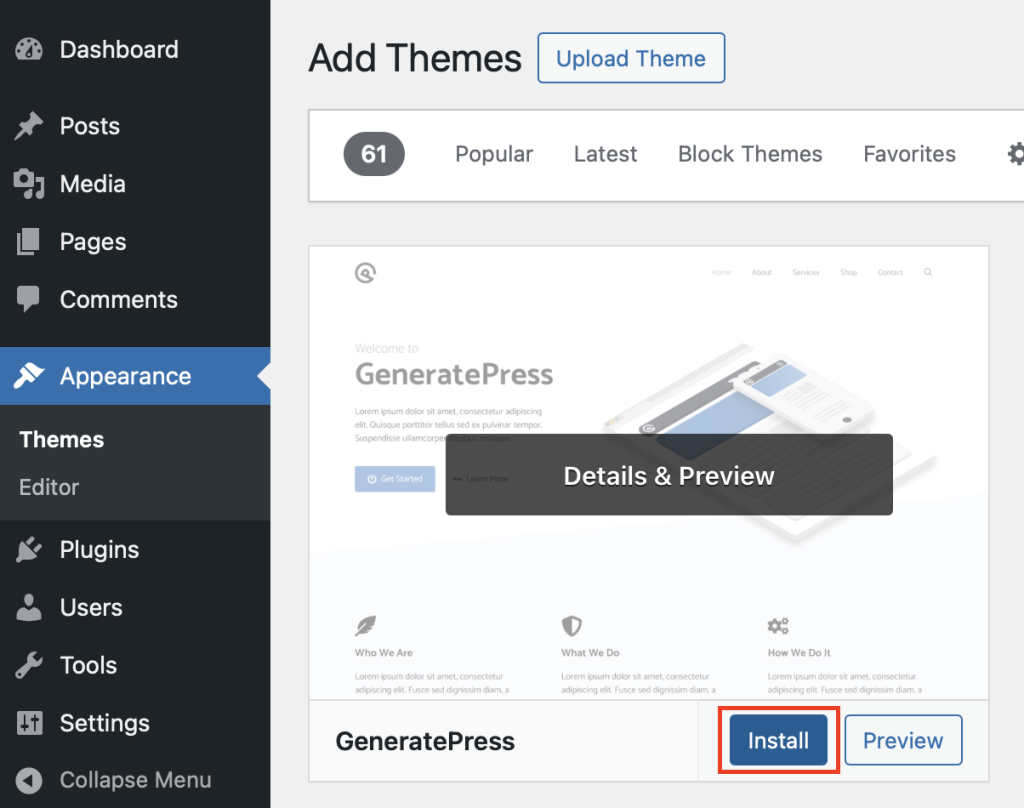
설치가 완료되면 ‘활성화’ 버튼이 나타나는데, 여기서는 아직 활성화하지 않습니다. 자식 테마를 설치한 후 자식 테마를 활성화할 것이기 때문입니다. 만약 실수로 테마를 먼저 활성화했더라도 크게 문제 되지는 않으니 걱정하지 않으셔도 됩니다.
Child Theme Plugin 다운로드
다음은 Child Theme Plugin을 다운로드할 차례입니다. 자식 테마는 코드로 직접 만들 수도 있지만, 워드프레스에는 클릭 몇 번만으로 자식 테마를 생성해주는 무료 플러그인이 있습니다. 대표적인 플러그인이 바로 Child Theme Configurator 입니다.
워드프레스 관리자 페이지 접속
플러그인 메뉴 이동 및 새로 추가: 좌측 메뉴에서 Plugins(플러그인) > Add New(새로 추가) 클릭해서 플러그인 설치 메뉴로 이동합니다.
플러그인 검색 및 설치: ‘Child Theme Configurator’ 검색 후 ‘Install Now(지금 설치)’ > ‘Activate(활성화)’ 클릭 해서 플러그인을 설치합니다.
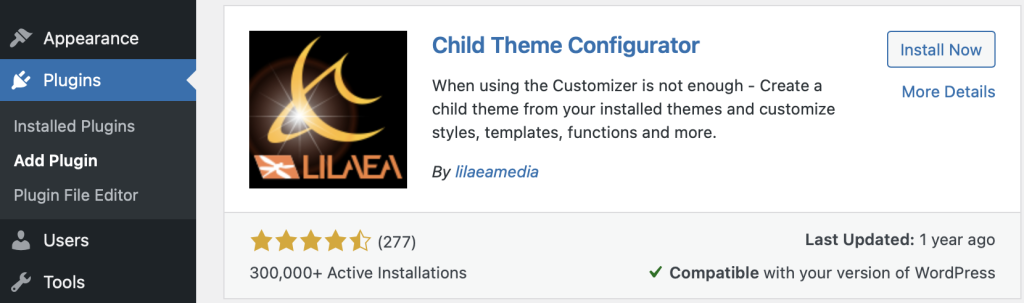
플러그인 설정 메뉴 이동: 자식 테마를 생성하기 위해서 Tools(도구) > Child Themes 메뉴 클릭 하여 설정 메뉴로 이동합니다.
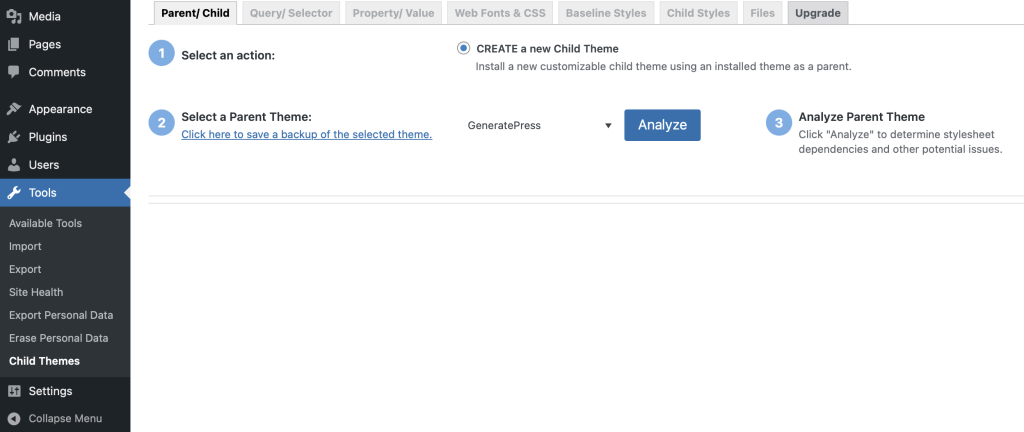
자식 테마(Child Theme) 생성하기: 플러그인의 기능을 이용해서 자식 테마를 생성합니다.
- Step 1 Select an action:
Create a new Child Theme선택 - Step 2 Select a Parent Theme: 현재 사용 중인 테마 선택 (예: Astra, OceanWP 등) 후 Analyze 버튼 선택
- Step 4~8: 기본 설정 유지 (초보자는 건드리지 않아도 됨)
- Step 9: ‘Create New Child Theme’ 클릭

자식테마 활성화: Apperance(외모) > 테마 페이지로 이동 > GenereatePress Child 테마 활성화
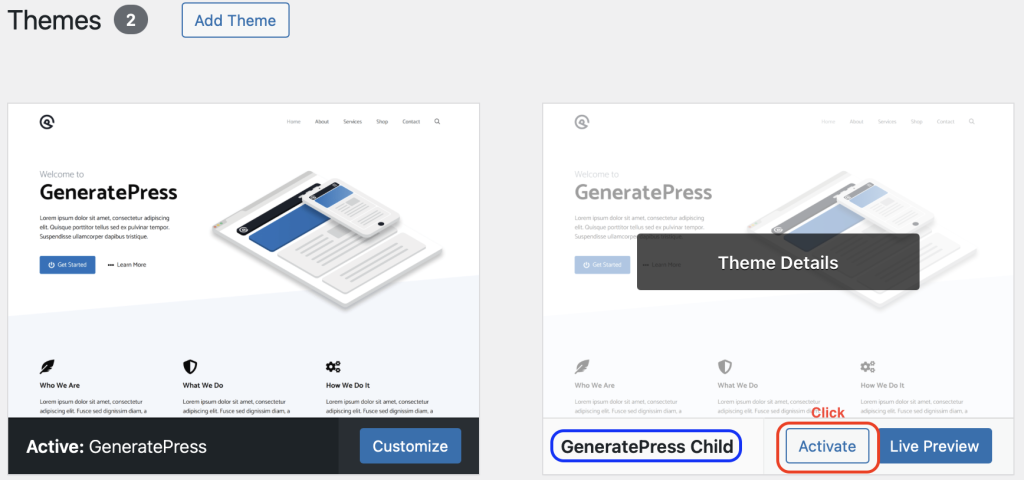
이제 웹사이트에는 GeneratePress 부모 테마와 자식 테마가 모두 설치되었고, 자식 테마가 활성화된 상태일 것입니다.
마무리하며
오늘은 GeneratePress 테마와 자식 테마를 함께 설치하는 방법에 대해 알아보았습니다. 처음에는 조금 번거롭게 느껴질 수 있지만, 장기적인 웹사이트 운영과 관리를 생각한다면 자식 테마 사용은 선택이 아닌 필수라고 할 수 있습니다. 특히 GeneratePress처럼 꾸준히 업데이트가 이루어지는 훌륭한 테마를 사용한다면 더욱 그렇습니다.
읽어주셔서 감사합니다. 🙂
"이 포스팅은 쿠팡 파트너스 활동의 일환으로, 이에 따른 일정액의 수수료를 제공받습니다."